Nous avons passé en revue ici les fonctionnalités remarquables de Microsoft Office PowerPoint 2010. La bonne nouvelle est que PowerPoint 2010 vous permet non seulement d'intégrer des vidéos à vos présentations, mais propose également des outils de montage vidéo.
Tout d'abord, découvrez comment intégrer des vidéos dans une présentation PowerPoint. Une fois la vidéo intégrée à la diapositive, utilisez les fonctionnalités de montage vidéo intégrées de PowerPoint 2010 pour améliorer l'apparence de vos vidéos intégrées.
Veuillez noter que dans le guide (lien ci-dessus), nous avons uniquement abordé l'intégration de vidéos en ligne, mais vous pouvez également intégrer des vidéos à partir d'un fichier. Le média intégré sera automatiquement compressé et optimisé pour une meilleure lecture dans la présentation. Les formats suivants (y compris l'audio) sont pris en charge :
- AVI
- WMV
- MOUVEMENT
- H.264
- MP3
- WMA

Voyons maintenant les opérations incluses dans l'onglet Format de PowerPoint 2010. Vous pouvez facilement rogner une section indésirable de la vidéo, appliquer différents styles à vos vidéos, comme l'estompage des bords, la rotation 3D, les reflets dynamiques, etc., et également colorer la vidéo si vous pensez qu'elle ne correspond pas à l'arrière-plan de votre diapositive.
Dans les captures d’écran ci-dessous, vous pouvez voir à quel point il est facile de découper une vidéo.


Il existe une section distincte pour appliquer la forme vidéo, la bordure vidéo et les effets vidéo.

Sous Corrections, vous pouvez régler la luminosité et le contraste de la vidéo en choisissant la valeur souhaitée.

Cliquez sur les options de correction vidéo et une nouvelle fenêtre s'ouvrira contenant des tonnes d'options pouvant être effectuées sur la vidéo.
Les options Couleur et Style de bordure, situées dans la barre latérale gauche, vous permettent de modifier la couleur et le style des bordures de la vidéo. Des effets d'ombre et de reflet peuvent être ajoutés via les options Ombre et Reflet . Vous pouvez effectuer des opérations 3D sur la vidéo grâce aux options Format 3D et Rotation 3D . L' option Recadrage permet de recadrer des parties de la vidéo. Il suffit de spécifier la position de la vidéo et d'autres paramètres de recadrage comme la largeur, la hauteur, la gauche et la droite, et le tour est joué.
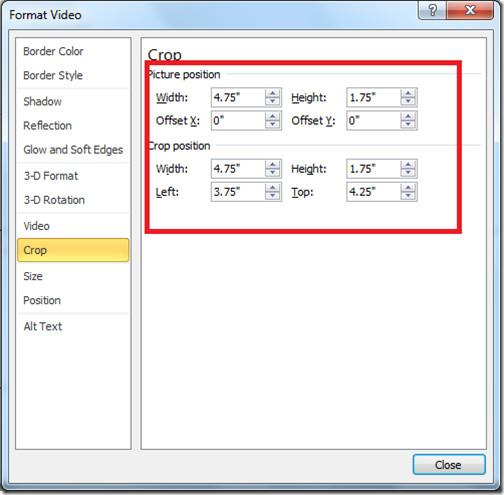
Les options Taille et Position vous permettent d'ajuster la taille et la position exactes de la vidéo. Vous pouvez ajouter le titre et la description de la vidéo via l' option Texte alternatif .
Toutes les options décrites ci-dessus se trouvent sous l' onglet Format . Vous trouverez d'autres options d'édition sous l' onglet Lecture . Les options de découpage vidéo, de fondu entrant/sortant et de lecture sont clairement présentées (voir capture d'écran ci-dessous).

Microsoft PowerPoint 2010 rend vos présentations plus professionnelles. 😉 Amusez-vous bien !






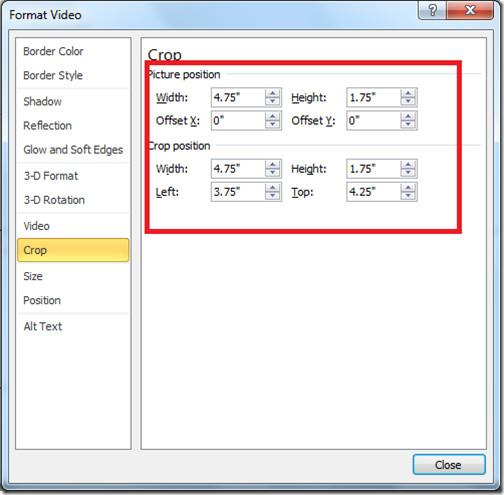





![Exporter/Importer les paramètres du ruban et de la barre doutils Accès rapide [Office 2010] Exporter/Importer les paramètres du ruban et de la barre doutils Accès rapide [Office 2010]](https://tips.webtech360.com/resources8/r252/image-8447-0829093801831.jpg)



